pgAdmin adalah alat manajemen sumber terbuka dan gratis untuk PostgreSQL dan database relasi turunan seperti EDB Advanced Server. Itu dapat diinstal pada beberapa platform OS seperti Linux, Unix, Mac OS X, dan Windows untuk mengelola PostgreSQL 9.2 dan yang lebih baru.
Mode Penerapan
pgAdmin dapat dijalankan sebagai aplikasi web atau desktop.
Penerapan Server
Dalam penerapan server (aplikasi web), itu digunakan sebagai aplikasi web di belakang server web yang berjalan sebagai proxy terbalik atau menggunakan antarmuka WSGI.
Penerapan Desktop
Dalam penyebaran desktop (aplikasi desktop), itu digunakan untuk berjalan dalam mode desktop dengan memanfaatkan runtime desktop untuk meng-host aplikasi. Saat runtime diluncurkan dari baki sistem, runtime menjalankan server pgAdmin dan meluncurkan browser web untuk merender antarmuka pengguna.
Dalam panduan ini, kami akan menginstal pgAdmin 4 pada CentOS 7 / RHEL 7 &Fedora 29 / Fedora 28 sebagai aplikasi web (penyebaran server).
Prasyarat
Instal Server PostgreSQL
Posting ini mengasumsikan bahwa Anda sudah menginstal PostgreSQL 9.2 dan yang lebih baru di sistem Anda. Jika tidak, ikuti posting:Cara Menginstal PostgreSQL 11/10 di CentOS 7 / RHEL 7.
Siapkan Repositori EPEL
Kita perlu mengaktifkan repositori EPEL untuk mengunduh paket dependen untuk pgAdmin.
yum install https://dl.fedoraproject.org/pub/epel/epel-release-latest-7.noarch.rpm
Siapkan Repositori PostgreSQL
pgAdmin 4 tersedia di repositori PostgreSQL dan sistem Anda seharusnya sudah memiliki repositori PostgreSQL sekarang jika Anda telah menyelesaikan instalasi PostgreSQL. Jika tidak, tambahkan repositori PostgreSQL menggunakan perintah di bawah ini.
### PostgreSQL 11 #### RHEL 7 # yum install https://download.postgresql.org/pub/repos/yum/11/redhat/rhel-7-x86_64/pgdg-redhat11-11-2.noarch.rpm# CentoS 7 # yum install https://download.postgresql.org/pub/repos/yum/11/redhat/rhel-7-x86_64/pgdg-centos11-11-2.noarch.rpm# Fedora 29 # dnf install https://download.postgresql.org/pub/repos/yum/11/fedora/fedora-29-x86_64/pgdg-fedora11-11-2.noarch.rpm# Fedora 28 # dnf install https://download.postgresql.org/pub/repos/yum/11/fedora/fedora-28-x86_64/pgdg-fedora11-11-2.noarch.rpm### PostgreSQL 10 ### RHEL 7 # yum install https://download.postgresql.org/pub/repos/yum/10/redhat/rhel-7-x86_64/pgdg-redhat10-10-2.noarch.rpm# CentoS 7 # yum install https://download.postgresql.org/pub/repos/yum/10/redhat/rhel-7-x86_64/pgdg-centos10-10-2.noarch.rpm# Fedora 29 # dnf install https://download.postgresql.org/pub/repos/yum/10/fedora/fedora-29-x86_64/pgdg-fedora10-10-4.noarch.rpm# Fedora 28 # dnf install https://download.postgresql.org/pub/repos/yum/10/fedora/fedora-28-x86_64/pgdg-fedora10-10-4.noarch.rpm
Instal pgAdmin 4
Setelah Anda memiliki repositori PostgreSQL yang dikonfigurasi di sistem Anda, jalankan perintah berikut untuk menginstal pgAdmin 4.
### RHEL / CentOS ### yum -y install pgadmin4### Fedora ### dnf -y instal pgadmin4
Mulai dan aktifkan layanan httpd.
systemctl start httpdsystemctl aktifkan httpd
Konfigurasikan pgAdmin 4
Kita perlu melakukan beberapa perubahan konfigurasi sebelum mengakses pgAdmin 4.
Salin contoh konfigurasi pgAdmin 4.
cp /etc/httpd/conf.d/pgadmin4.conf.sample /etc/httpd/conf.d/pgadmin4.conf
Buat log pgAdmin dan direktori data.
mkdir /var/log/pgadmin4/mkdir /var/lib/pgadmin4/
Buat/Edit file config_local.py.
vi /usr/lib/python2.7/site-packages/pgadmin4-web/config_local.py
Tambahkan pengaturan berikut.
LOG_FILE ='/var/log/pgadmin4/pgadmin4.log'SQLITE_PATH ='/var/lib/pgadmin4/pgadmin4.db'SESSION_DB_PATH ='/var/lib/pgadmin4/sessions'STORAGE_DIR ='/var/lib /pgadmin4/storage'
Ubah izin direktori sehingga Apache dapat menulis data ke dalamnya.
chown -R apache:apache /var/lib/pgadmin4/*chown -R apache:apache /var/log/pgadmin4/*
Jalankan perintah berikut untuk membuat akun pengguna untuk antarmuka web pgAdmin 4.
python /usr/lib/python2.7/site-packages/pgadmin4-web/setup.py
Keluaran:
CATATAN:Mengonfigurasi otentikasi untuk mode SERVER.Masukkan alamat email dan kata sandi yang akan digunakan untuk akun pengguna pgAdmin awal:Alamat email:[email protected]:xxxxxxxxx Ketik ulang sandi:xxxxxxxxx pgAdmin 4 - Inisialisasi Aplikasi======================================
Mulai ulang layanan web Apache.
systemctl restart httpd
Firewall
Siapkan firewall agar kami dapat mengakses pgAdmin 4 dari mesin eksternal.
firewall-cmd --permanent --add-service=httpfirewall-cmd --reload
SELinux
Pertimbangkan untuk menonaktifkan SELinux secara permanen agar pgAdmin 4 berfungsi dengan baik.
Akses pgAdmin 4
Buka browser web dan buka URL berikut untuk mengakses antarmuka pgAdmin 4.
http://ip.add.re.ss/pgadmin4Masuk ke antarmuka web pgAdmin 4 menggunakan alamat email dan kata sandi yang telah Anda buat sebelumnya.
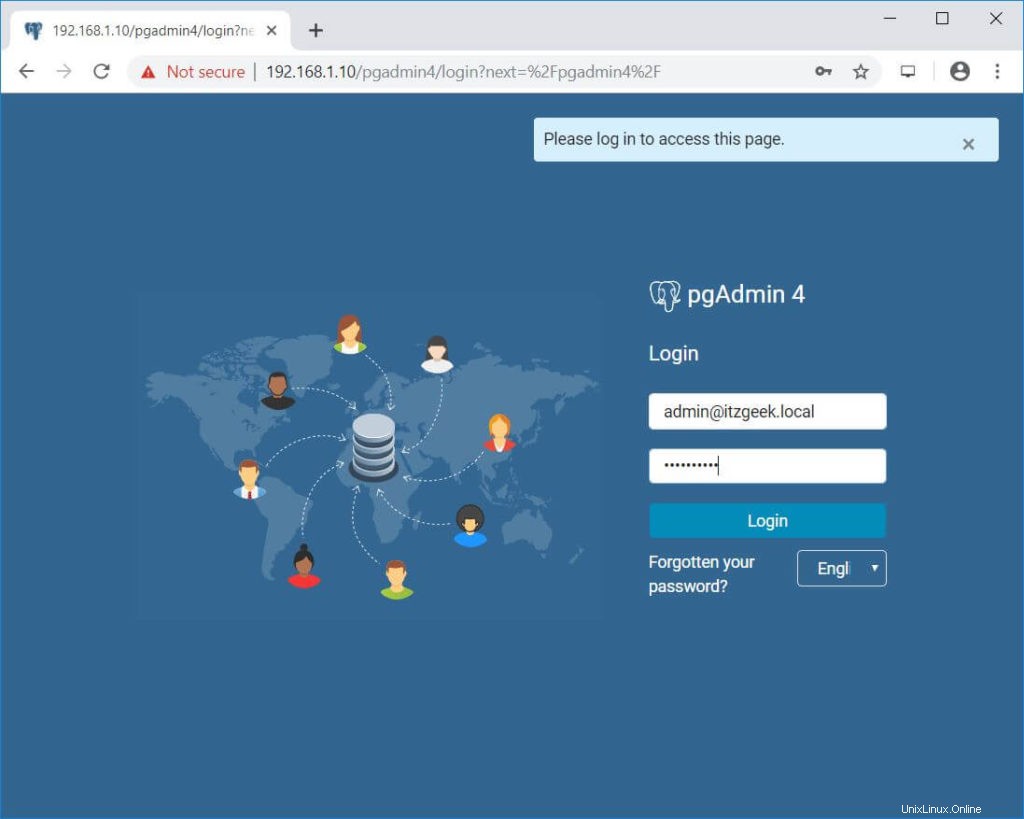
Setelah login berhasil, Anda akan melihat antarmuka pgAdmin 4.
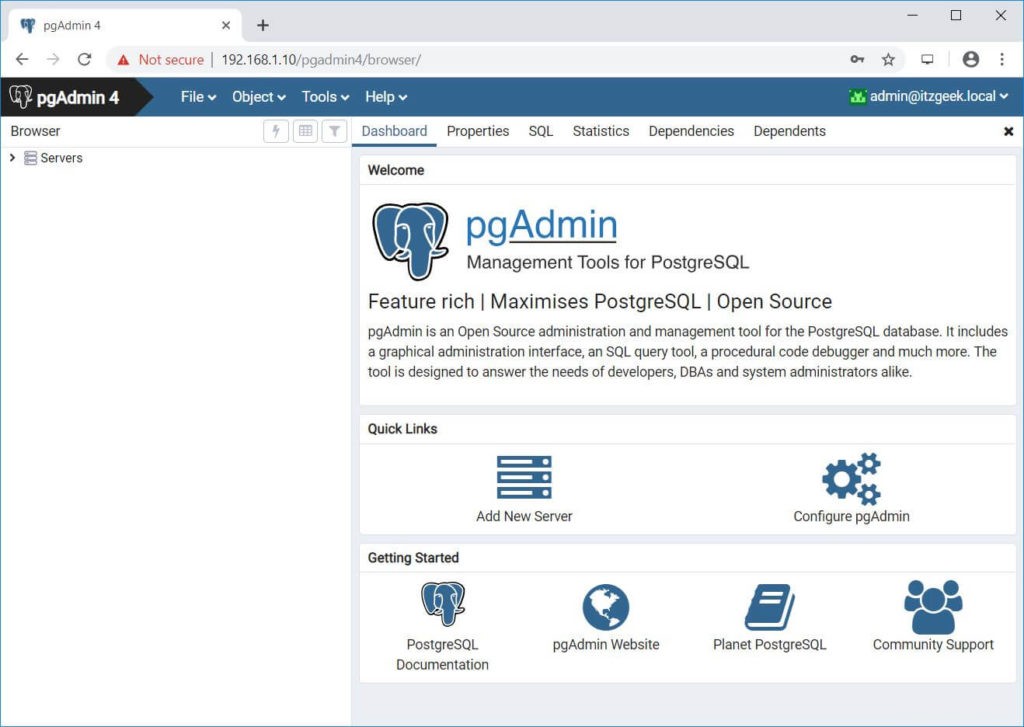
Untuk mengelola server PostgreSQL, Anda perlu menambahkan server baru. Klik Tambah Server Baru.
Tab Umum:
Nama:- Beri nama Server PostgreSQL Anda
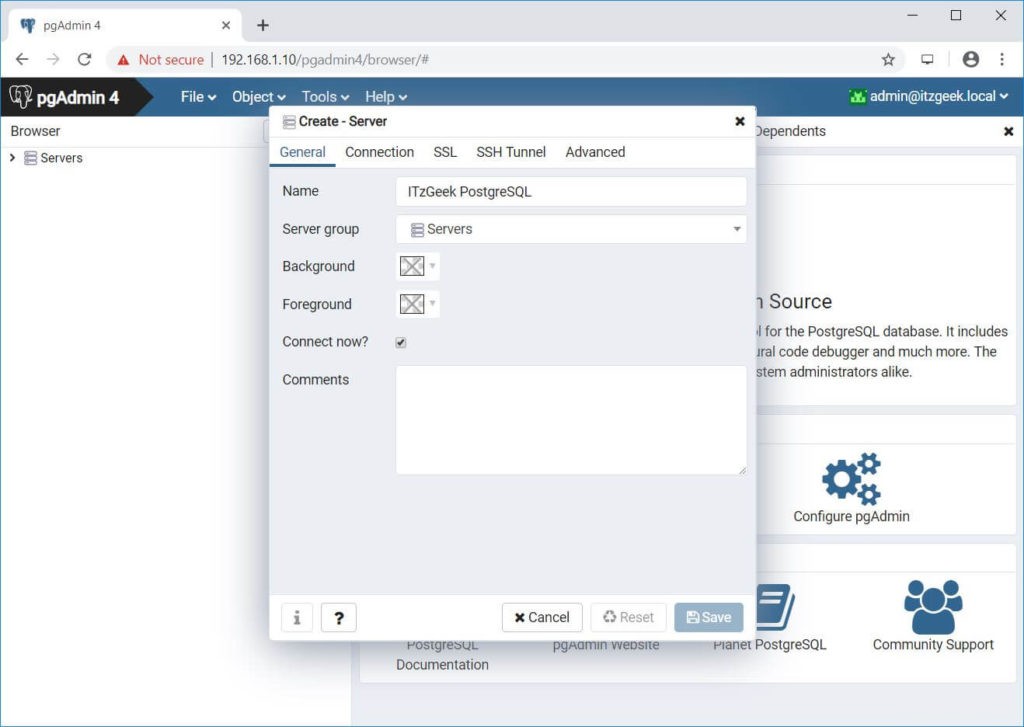
Tab Sambungan:
Nama host/alamat:- Nama host atau Alamat IP server PostgreSQL
Port:- 5432 (Biarkan default) – Ubah jika diperlukan
Nama pengguna:- Nama pengguna yang Anda sambungkan. Dalam kasus saya, ini adalah postgres.
Kata Sandi:- Kata sandi untuk pengguna
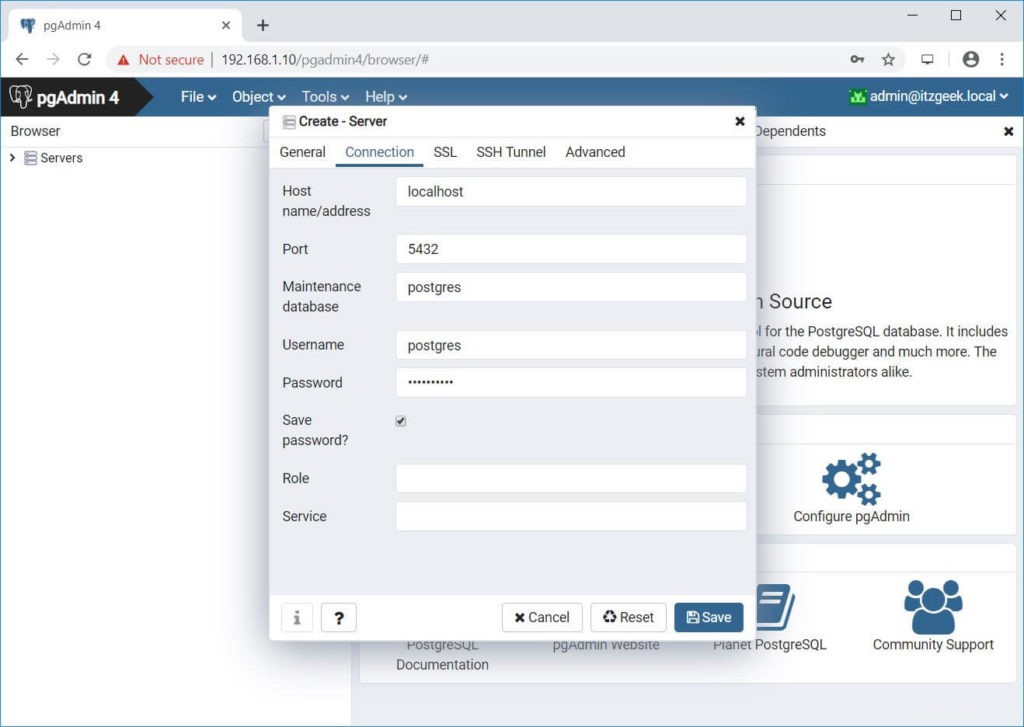
Klik Simpan untuk menyimpan perubahan.
Jika koneksi ke server PostgreSQL berhasil, Anda akan melihat halaman berikut.
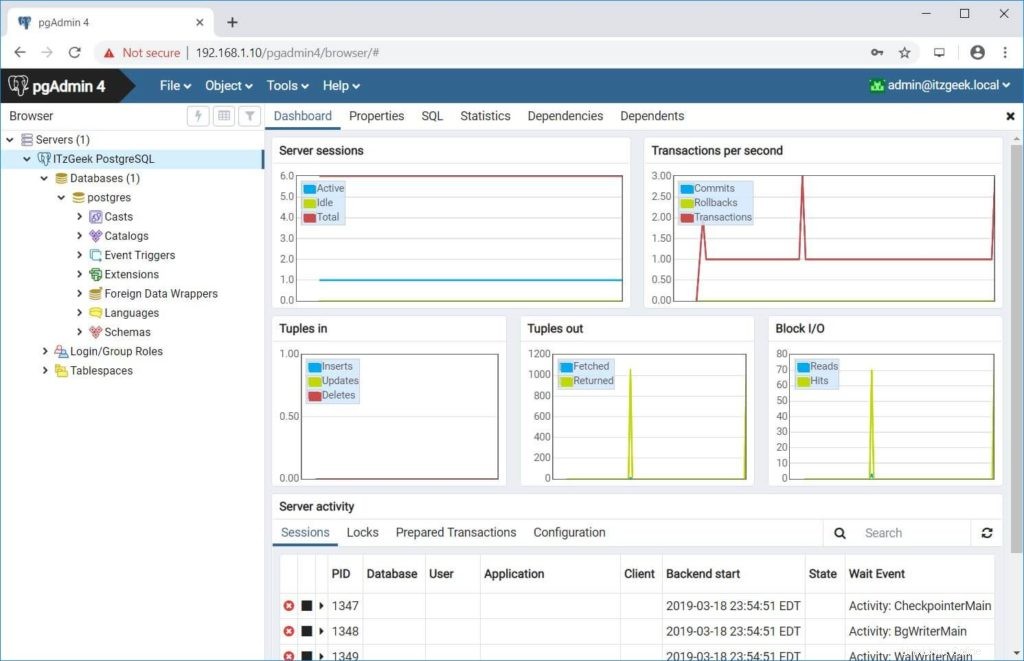
Pemecahan Masalah
Anda mungkin mendapatkan Fatal:Otentikasi identitas gagal untuk pengguna kesalahan.
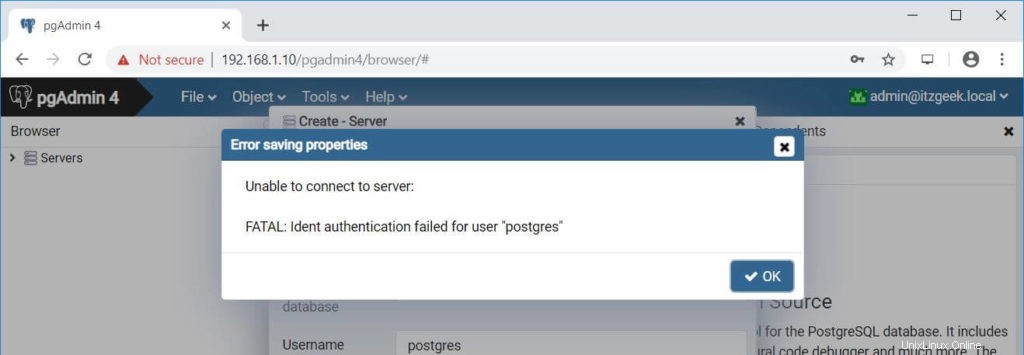
Untuk memperbaiki masalah ini, edit pg_hba.conf berkas.
### PostgreSQL 11 ###vi /var/lib/pgsql/11/data/pg_hba.conf### PostgreSQL 10 ###vi /var/lib/pgsql/11/data/pg_hba.confPerbarui baris di bawah ini seperti di bawah ini.
# TYPE DATABASE USER ADDRESS METHODhost all all all all md5Mulai ulang layanan PostgreSQL.
### PostgreSQL 11 ###systemctl restart postgresql-11### PostgreSQL 10 ###systemctl restart postgresql-10Kesimpulan
Anda telah berhasil menginstal pgAdmin 4 pada CentOS 7 / RHEL 7 &Fedora 29 / Fedora 28 dan menambahkan salah satu instance PostgreSQL Anda untuk mengelola database. pgAdmin 4 mirip dengan phpPgAdmin dalam hal mengelola database PostgreSQL. Anda dapat mengunjungi dokumentasi pgAdmin 4 untuk informasi lebih lanjut.
Cent OS